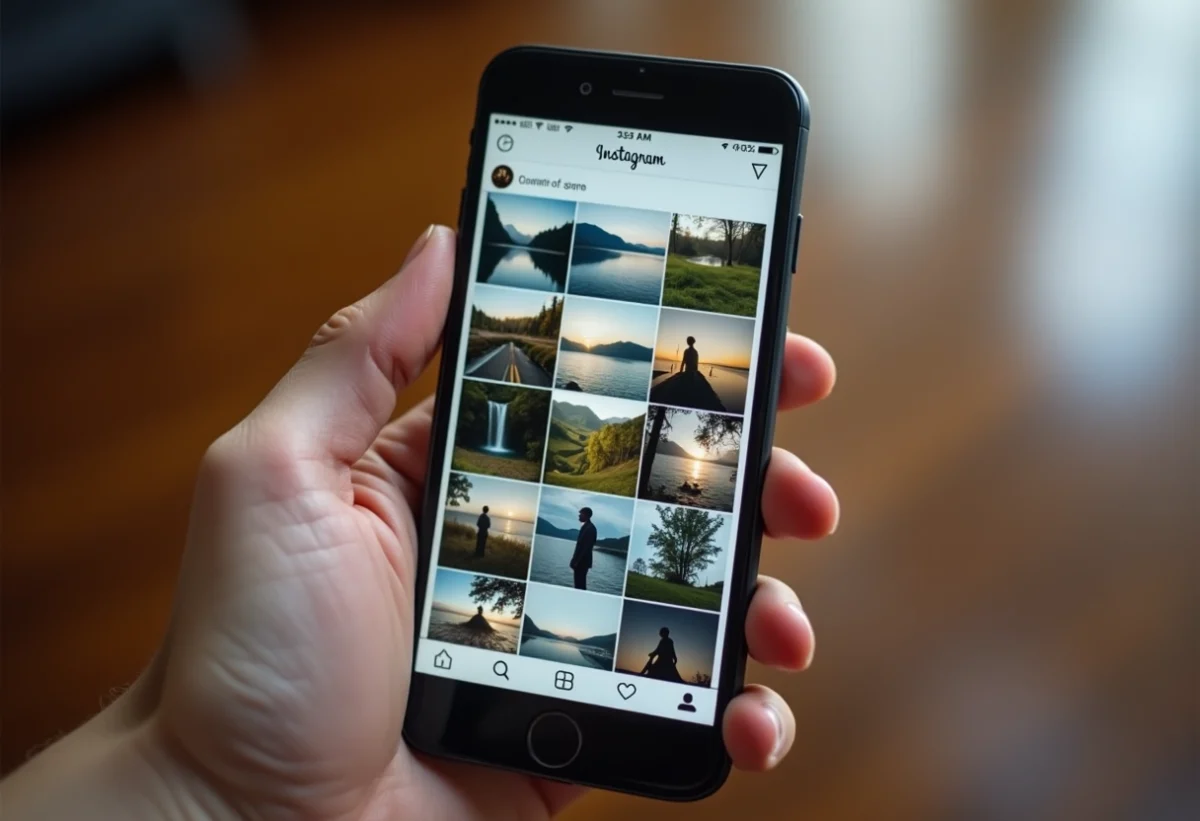Les assistants vocaux ont radicalement transformé notre quotidien, rendant les tâches domestiques plus simples et intuitives. En disant simplement ‘OK Google, configure mon appareil à proximité’, les utilisateurs peuvent connecter divers appareils sans effort.
Lors de cette commande, Google Assistant scanne activement l’environnement immédiat pour détecter des appareils compatibles tels que des enceintes intelligentes, des téléviseurs connectés ou encore des appareils domotiques comme des ampoules et thermostats intelligents. Cette fonctionnalité promet une expérience utilisateur fluide, où chaque appareil connecté peut être intégré de manière transparente dans l’écosystème numérique de la maison.
Préparer votre appareil pour la configuration
Pour que l’Assistant Google puisse configurer vos appareils à proximité, suivez ces étapes :
- Activez le Bluetooth sur votre smartphone ou tablette. Cette technologie est fondamentale pour détecter et connecter les appareils proches.
- Vérifiez le Wi-Fi. Assurez-vous que votre appareil est bien connecté à un réseau, car l’Assistant Google utilise cette connexion pour interagir avec d’autres dispositifs.
- Ouvrez l’application Google Home sur votre appareil. Cette application est indispensable pour vérifier le bon fonctionnement des appareils connectés et pour accéder aux options de configuration nécessaires.
- Accédez aux Paramètres de l’application. Cette section vous permet de gérer les options de connexion et de configuration de vos appareils.
Appareils compatibles
L’Assistant Google utilise le Bluetooth et le Wi-Fi pour configurer divers appareils. Voici une liste non exhaustive :
- Smartphones : configurez facilement votre téléphone pour qu’il soit reconnu et contrôlé par l’Assistant Google.
- Tablettes : ces appareils peuvent aussi être intégrés à votre écosystème domestique connecté.
- Téléviseurs : profitez de la commande vocale pour contrôler votre écran, changer de chaîne ou accéder à des services de streaming.
La synergie entre ces technologies et applications offre une expérience utilisateur optimisée, rendant la maison intelligente accessible à tous. En suivant ces étapes, vous préparerez efficacement vos appareils pour une configuration rapide et sans tracas avec l’Assistant Google.
Activer les paramètres nécessaires pour Ok Google
Pour tirer pleinement parti de l’Assistant Google, activez les paramètres essentiels. Accédez aux Paramètres de votre appareil pour effectuer les réglages nécessaires.
Activer le Bluetooth et le Wi-Fi
- Bluetooth : cette technologie permet de détecter et connecter des appareils proches. Activez-le via les Paramètres pour assurer une communication fluide entre l’Assistant Google et vos dispositifs.
- Wi-Fi : une connexion stable est fondamentale pour le bon fonctionnement des appareils connectés. Vérifiez que votre smartphone ou tablette est bien connecté à un réseau Wi-Fi.
Configurer Ok Google
Pour utiliser la commande vocale ‘Ok Google’, suivez ces étapes :
- Ouvrez l’application Google Home.
- Accédez aux Paramètres.
- Activez la fonctionnalité Ok Google et configurez votre voix.
Vérification et test
Une fois les paramètres activés, testez la configuration :
- Dites ‘Ok Google’ pour vérifier que l’Assistant Google répond correctement.
- Configurez des appareils comme votre smartphone, tablette ou téléviseur en suivant les instructions de l’application Google Home.
Ces étapes vous permettront de bénéficier pleinement des capacités de l’Assistant Google, en assurant une configuration rapide et efficace de vos appareils à proximité.
Configurer des appareils à proximité avec Ok Google
Pour configurer des appareils à proximité, l’Assistant Google utilise plusieurs technologies et fonctionnalités. Activez les technologies Bluetooth et Wi-Fi pour garantir une détection optimale des appareils. Le Partage à proximité facilite aussi la connexion entre dispositifs Android.
Étapes de configuration
- Assurez-vous que le Bluetooth et le Wi-Fi sont activés sur votre appareil.
- Ouvrez l’application Google Home pour accéder aux Paramètres.
- Dans l’application, sélectionnez l’option Configurer un appareil à proximité.
- Suivez les instructions affichées pour connecter votre téléviseur, smartphone ou tablette.
Technologies utilisées
Bluetooth et Wi-Fi sont des technologies majeures pour le bon fonctionnement de l’Assistant Google. Le Bluetooth détecte et connecte les appareils à proximité, tandis que le Wi-Fi assure une connexion stable à un réseau.
Appareils compatibles
L’Assistant Google configure une variété de dispositifs à proximité, notamment :
- Téléviseurs
- Smartphones
- Tablettes
Ces appareils peuvent être rapidement détectés et configurés via l’application Google Home. Suivez les instructions spécifiques à chaque type d’appareil pour une intégration optimale.
Résoudre les problèmes courants de configuration
Rencontrez-vous des obstacles lors de la configuration avec l’Assistant Google ? Voici quelques solutions pour surmonter les problèmes les plus fréquents.
Vérifiez la connectivité
Assurez-vous que les technologies Bluetooth et Wi-Fi sont activées. Le Bluetooth est essentiel pour détecter les appareils à proximité, tandis que le Wi-Fi garantit une connexion réseau stable. Suivez ces étapes simples :
- Accédez aux Paramètres de votre appareil.
- Activez le Bluetooth et le Wi-Fi.
Utilisez l’application Google Home
L’application Google Home facilite la gestion et la configuration des appareils connectés. Si vous rencontrez des difficultés, suivez ces conseils :
- Ouvrez l’application Google Home et assurez-vous qu’elle est à jour.
- Vérifiez que l’appareil que vous essayez de configurer est allumé et à proximité.
- Redémarrez l’application si nécessaire.
Réinitialisez les appareils problématiques
Si les problèmes persistent, procédez à une réinitialisation de l’appareil concerné. Voici comment :
- Accédez aux Paramètres de l’appareil.
- Sélectionnez l’option de réinitialisation d’usine.
- Suivez les instructions affichées à l’écran.
Assurez la compatibilité des appareils
L’Assistant Google configure une variété de dispositifs, tels que les téléviseurs, smartphones et tablettes. Vérifiez que votre appareil est compatible avec l’Assistant Google en consultant la documentation du fabricant.
Ces solutions devraient vous aider à résoudre les problèmes courants de configuration et à profiter pleinement des fonctionnalités de l’Assistant Google.